Página InicialCaixaPerguntas frequentes
Como Controlar o Caixa
Detalhes de como controlar o caixa
Escrito por Gustavo Puglisi
Atualizado há mais de uma semana
Atualizado há mais de uma semana
O controle de Caixa no sistema é igual um controle de caixa de um supermercado.
Quando você recebe o pagamento em cartão, o dinheiro fica na maquininha que depois vai para o banco. E o que você recebe em Dinheiro, fica na sua gaveta.
No sistema é a mesma coisa. O que foi para a maquininha você não consegue contar ele fisicamente, porque está na maquininha, o máximo que você fará é tirar o extrato da maquininha e conferir com o controle do sistema (botão Resumo).
O que entrou em dinheiro, você vai conferir com o dinheiro que está na sua gaveta. Se estiver tudo Ok, então você irá fechar o caixa.
Neste artigo você irá aprender o passo a passo de como trabalhar com o Caixa do Simples Agenda.
Abertura
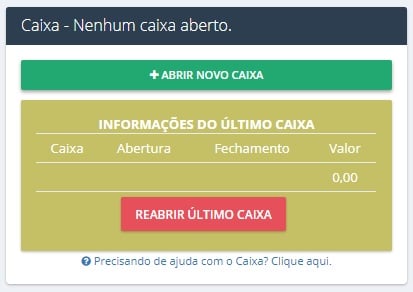
Caixa aberto:
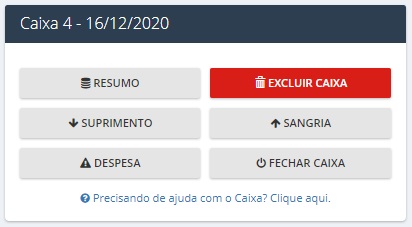
Suprimento
Normalmente o Caixa começa com um dinheiro para troco. Para isso clique em "Suprimento".
Informe a Conta de origem, o Valor e uma Descrição. Clique em Salvar.
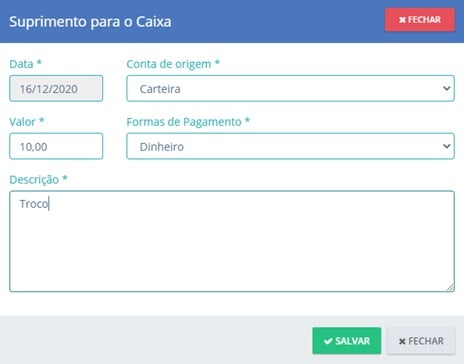
Se clicar no botão "Resumo" mostra as movimentações do Caixa:
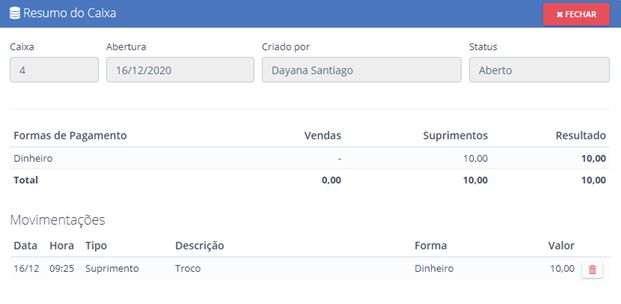
Para sair dessa tela clique em "Fechar" e volta para o Caixa.
Venda
Para incluir uma venda clique em "Nova venda":
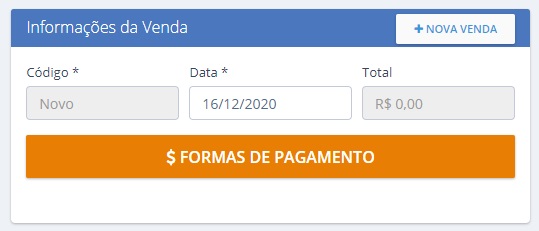
Informe o Cliente, o Produto/Serviço, Profissional. Se necessário pode alterar o Valor e Quantidade. Depois clique em "Incluir na venda":
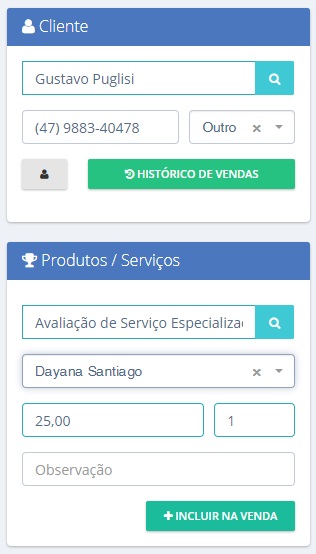
Com isso o item é adicionado na Venda:
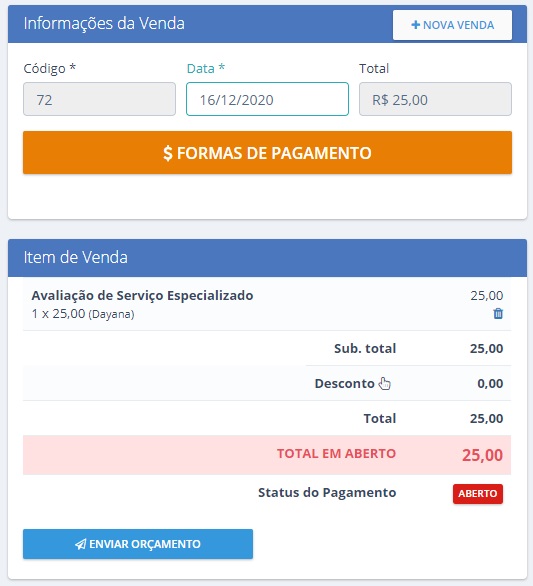
Se precisar pode adicionar mais itens na venda repetindo o mesmo procedimento, informe o Produto/Serviço, Profissional, Valor e Quantidade. Depois clique em "Incluir na venda".
Para finalizar a venda clique em "Formas de Pagamento" e escolha uma forma de pagamento.
É possível informar mais de uma forma, para isso clique em "Adicionar forma de pagamento".
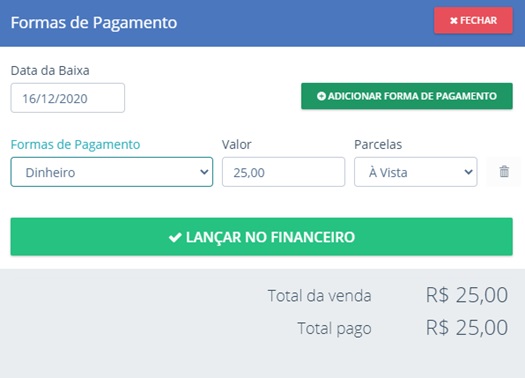
Depois clique em "Lançar no Financeiro" e a venda foi finalizada:
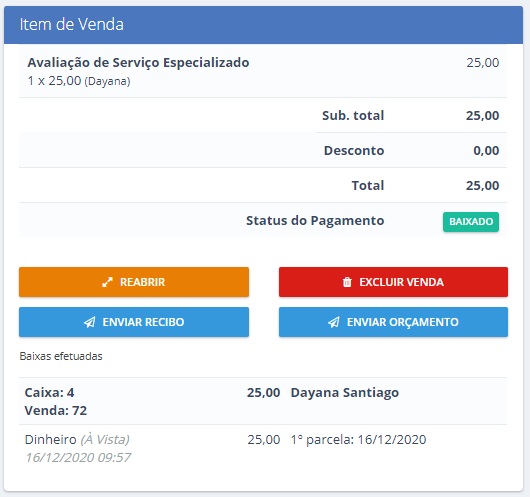
No botão "Resumo" essa venda será apresentada:
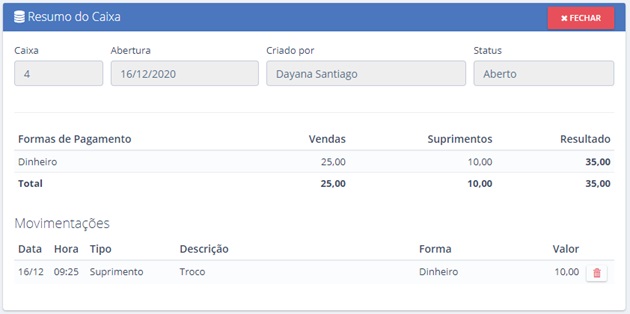
Pode clicar em cima de uma Forma de Pagamento "Dinheiro" para ver os detalhes:
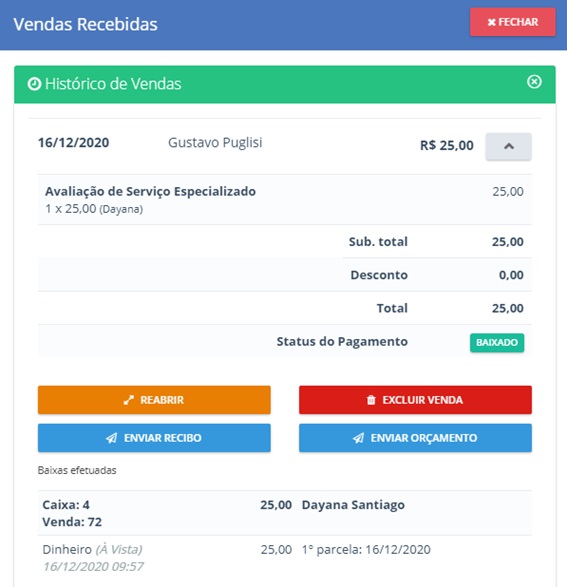
Clique em "Fechar" para sair dessa tela.
Sangria
Quando o caixa está com valor muito alto, normalmente é feito uma sangria do valor, ou seja, uma retirada do dinheiro do caixa para o cofre, por exemplo. Para isso clique no botão "Sangria".
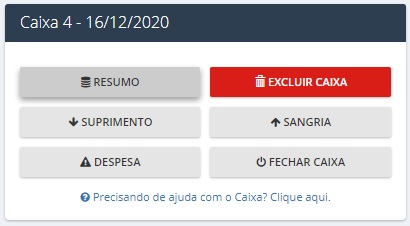
Informe a Conta de destino para onde o dinheiro vai e o Valor. Clique em Salvar.
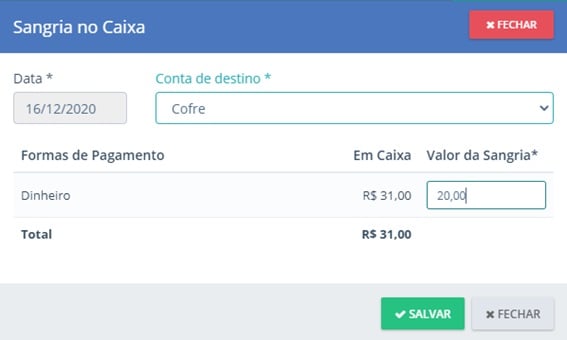
Despesa
Algumas despesas do dia a dia, como vale alimentação, material de escritório, podem ser lançadas no Caixa, onde fará uma baixa/saída do valor. Para isso clique em "Despesa".
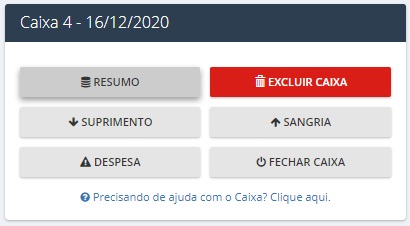
Informe a Categoria, um Título e Valor. Clique em Salvar:
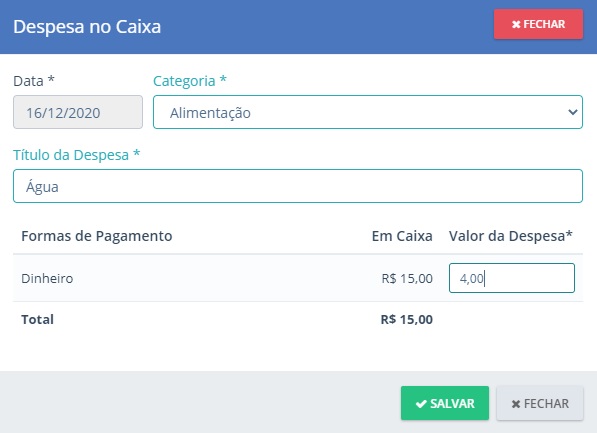
Importante: As categorias apresentadas nessa tela são aquelas cadastradas no Menu Financeiro > Categoria, com o campo "Permitir lançamentos no Caixa" marcado como SIM.
Outros pagamentos como Fornecedor e aluguel devem ser lançados no Financeiro como Contas a Pagar para melhor controle de gastos.
No botão "Resumo do caixa" aparecem todas essas movimentações de vendas, suprimento, despesa e sangria:
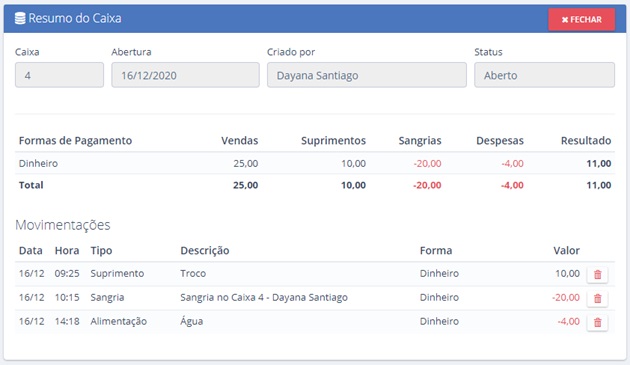
Fechamento
Para fechar o Caixa clique em "Fechar Caixa".
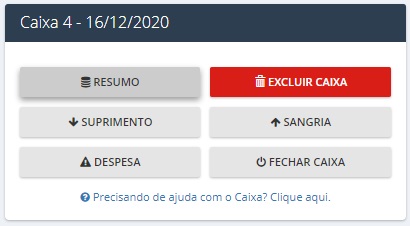
Informe a Conta de destino para onde o dinheiro do caixa vai e clique em "Fechar caixa".
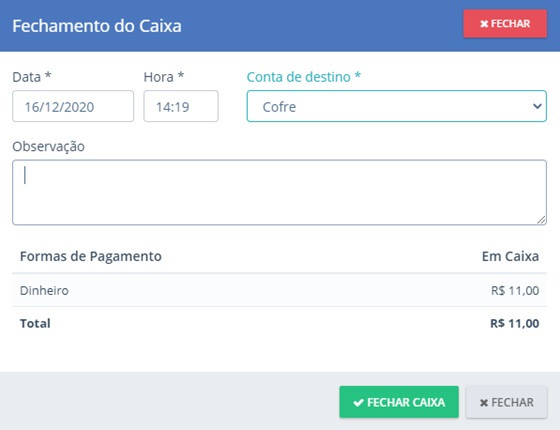
O Caixa foi fechado.
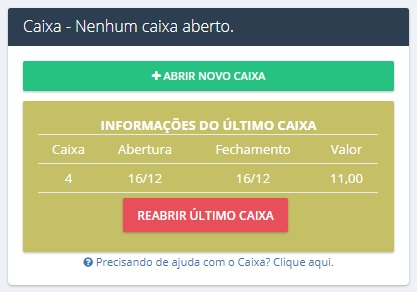
O caixa pode ser controlado diariamente, semanalmente, mensalmente ou ter apenas um caixa sem fechar. Este controle é opcional.
Reabertura
Se for necessário reabrir o caixa para fazer alguma alteração, clique no botão "Reabrir último caixa" e confirme no botão SIM.
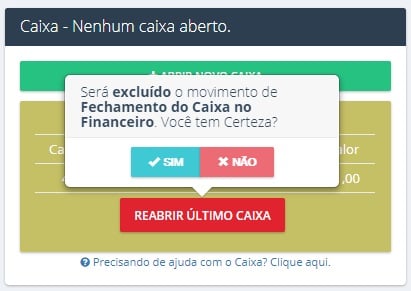
Outra maneira de reabrir o caixa é no Menu Financeiro > Meus Caixas.
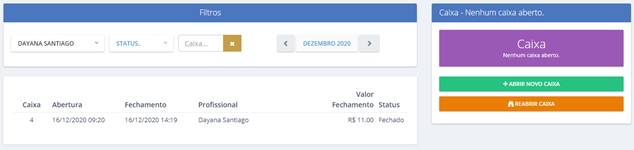
Nessa tela, clique sobre o caixa para selecioná-lo e clique no botão "Reabrir Caixa" e confirme no botão SIM.
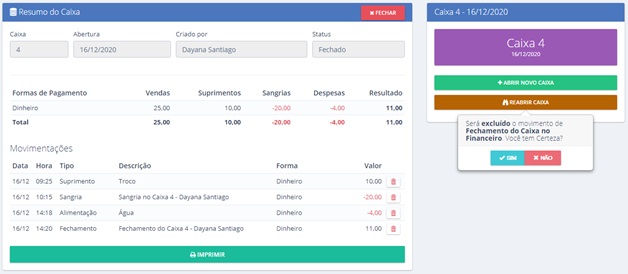
O caixa é reaberto e permite alterações:
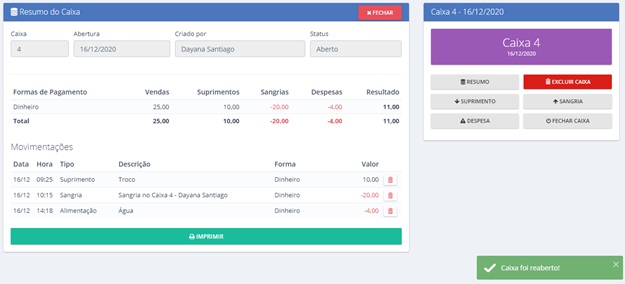
Lembrete a Receber
São apresentados os clientes que possuem agendamento sem venda lançada.
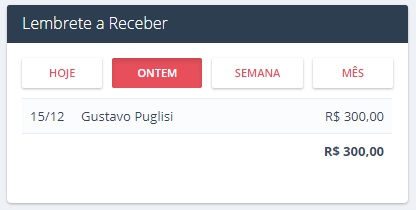
Agendamento do dia 15/12 do cliente:
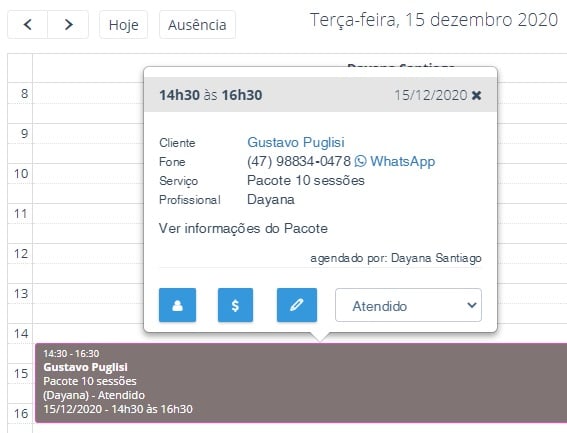
No Lembrete a Receber, se clicar sobre o nome do cliente, o sistema gera a venda desse agendamento:
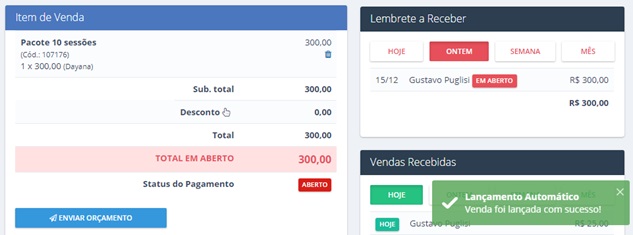
Para efetivar essa venda, clique em "Formas de Pagamento", selecione a forma desejada e clique em "Lançar no Financeiro".
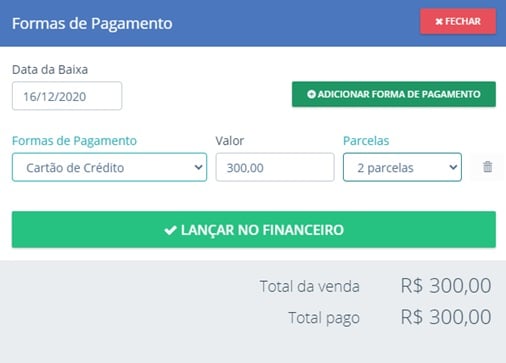
Depois de lançar a venda, essa informação aparece em Vendas Recebidas e sai do Lembrete a Receber:
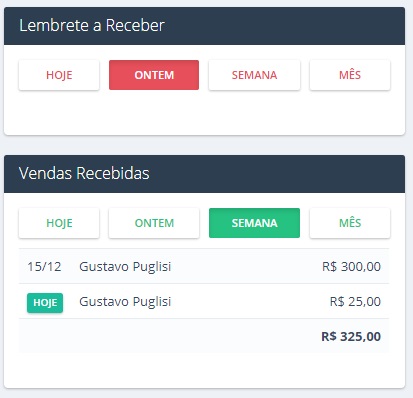
Vendas Recebidas
São as vendas realizadas neste caixa, permite ver do dia de hoje, de ontem, da semana e do mês.
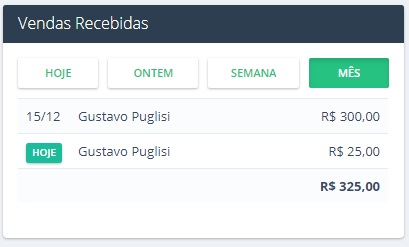
As vendas do cliente são lançadas automaticamente no Financeiro em Contas a Receber.
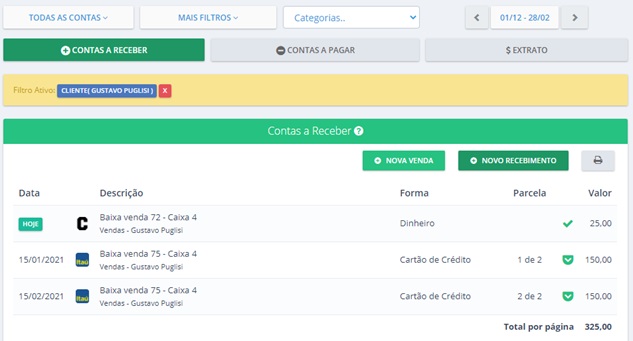
As datas do Financeiro seguem conforme o cadastro da Forma de Pagamento.
Por exemplo:
Cartão de Crédito parcelado em 2x, a venda ocorreu em 15/12/2020 mas o pagamento só será recebido em 15/01/2021 e 15/02/2021.
Cadastro o Cartão de Crédito no menu Financeiro > Formas de Pagamento:
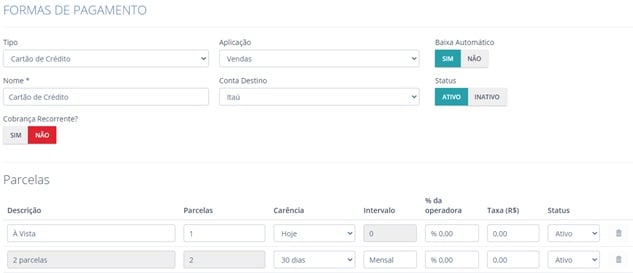
Mais informações sobre Formas de Pagamento consulte o artigo: